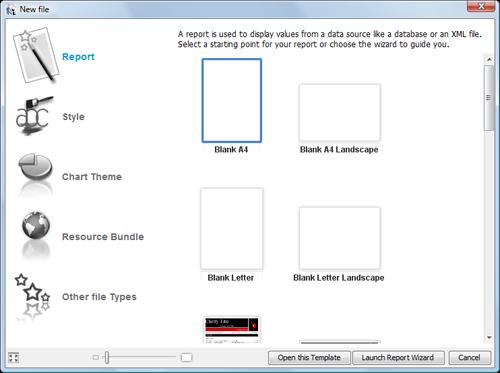Ako vytvoriť zostavu
Obsah
Vytvorenie prostredia pre tvorbu zostavy
Inštalácia programu iReport
Aktuálne používaná verzia programu 4.1.3 sa nachádza na stránke http://sourceforge.net/projects/ireport/files/iReport/iReport-4.1.3/ ,
pri inštalácii sa defaultne uloží do podadresára c:\Program Files\JasperSoft\iReport-4.1.3\
JasperServer
Pre účely vytvárania zostáv je vytvorený JasperServer na referenčnej databáze
http://nbuild01/jasperserver.
Pre účely testovania prenosu údajov a simulovania práce s databázou zákazníkov je vytvorený JasperServer na testovacej databáze http://jasper-test.asol.local:8083/jasperserver.
V Spin2, vo voľbe Program, Databáza, Pripojenie na databázu sa vyberá databáza. Pre zvolenú databázu program nastaví príslušnú URL adresu Jasper Reports servera.
Vo voľbe Program, Nastavenia, Zostavy je zapísaná URL adresa Jasper Reports servera, pre testovaciu databázu má tvar
http://jasper-test.asol.local:8083/jasperserver/services/repository.
Prihlasovacie meno používateľa a heslo pre pripojenie na Jasper Reports server je "jasperadmin"
Na tomto mieste pripojenie na Jasper Reports server nemeníte, zmenu vykonáte pripojením na príslušnú databázu.
Návrh zostavy v programe iReport
Vytvorenie a popis sekcií
Nový report vytvoríte potvrdením File>New
Vyberiete blank report a potvrdíte Open this Template. Zvolíte meno a umiestnenie nového súboru, potvrdíte next a potom finish.
Vytvorený report je zobrazený v časti Designer, obsahuje sekcie:
Title – nadpis reportu, zobrazuje sa len na prvej stránke
Page Header – záhlavie stránky, zobrazuje sa na každej stránke
Column Header – hlavička sekcie Detail, zobrazuje sa pred sekciou detail na každej stránke, definuje záhlavie tabuľky, ak má report formu tabuľky
Detail – hlavný obsah stránky, definuje jeden riadok údajov, opakuje sa podľa počtu záznamov získaných zo zdroja údajov
Column Footer – patička sekcie Detail, zobrazuje sa po sekcii Detail na každej stránke, definuje patičku tabuľky, ak má report formu tabuľky
Page Footer – patička stránky, zobrazuje sa na každej stránky
Summary – sekcia pre záverečné súčty a zhrnutie celého reportu, Na zostave sa zobrazí pred Column Footer, tesne za sekciou Detail
Výber údajov do reportu
Potvrdíte database query